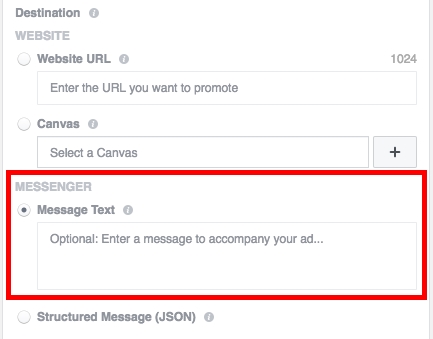ສະມາຄົມໄຟລ໌ໃນ Windows ແມ່ນການຕິດຕໍ່ລະບົບທີ່ກໍານົດໄວ້ລະຫວ່າງປະເພດຂອງໄຟລ໌ແລະສິ່ງທີ່ໂຄງການຫຼືຮູບພາບທີ່ມັນເປີດ. ມັນມັກຈະເປັນກໍລະນີທີ່ຜູ້ໃຊ້ບໍ່ຖືກຕ້ອງກໍານົດສະມາຄົມສໍາລັບໄຟລ໌ .lnk ຫຼື .exe ສໍາລັບຂໍ້ຜິດພາດ, ຫຼັງຈາກນັ້ນທຸກຄົນເລີ່ມເປີດໂດຍຜ່ານໂຄງການໃດຫນຶ່ງໃນຄອມພີວເຕີ້ແລະສະມາຄົມໄຟລ໌ອາດຈະຕ້ອງໄດ້ຮັບການຟື້ນຟູ. ຢ່າງໃດກໍຕາມ, ນີ້ສາມາດເກີດຂຶ້ນກັບປະເພດອື່ນໆຂອງໄຟລ໌. ຖ້າບໍ່ມີບັນຫາໃນກໍລະນີຂອງທ່ານແລະທ່ານພຽງແຕ່ຕ້ອງການຕັ້ງຄ່າໂປແກຼມເລີ່ມຕົ້ນ, ທ່ານສາມາດຊອກຫາວິທີການທັງຫມົດເພື່ອເຮັດແນວນີ້ໃນຄໍາແນະນໍາແບບ Default Program ຂອງ Windows 10.
ສະມາຄົມໄຟລ໌ໃນ Windows ແມ່ນການຕິດຕໍ່ລະບົບທີ່ກໍານົດໄວ້ລະຫວ່າງປະເພດຂອງໄຟລ໌ແລະສິ່ງທີ່ໂຄງການຫຼືຮູບພາບທີ່ມັນເປີດ. ມັນມັກຈະເປັນກໍລະນີທີ່ຜູ້ໃຊ້ບໍ່ຖືກຕ້ອງກໍານົດສະມາຄົມສໍາລັບໄຟລ໌ .lnk ຫຼື .exe ສໍາລັບຂໍ້ຜິດພາດ, ຫຼັງຈາກນັ້ນທຸກຄົນເລີ່ມເປີດໂດຍຜ່ານໂຄງການໃດຫນຶ່ງໃນຄອມພີວເຕີ້ແລະສະມາຄົມໄຟລ໌ອາດຈະຕ້ອງໄດ້ຮັບການຟື້ນຟູ. ຢ່າງໃດກໍຕາມ, ນີ້ສາມາດເກີດຂຶ້ນກັບປະເພດອື່ນໆຂອງໄຟລ໌. ຖ້າບໍ່ມີບັນຫາໃນກໍລະນີຂອງທ່ານແລະທ່ານພຽງແຕ່ຕ້ອງການຕັ້ງຄ່າໂປແກຼມເລີ່ມຕົ້ນ, ທ່ານສາມາດຊອກຫາວິທີການທັງຫມົດເພື່ອເຮັດແນວນີ້ໃນຄໍາແນະນໍາແບບ Default Program ຂອງ Windows 10.
ບົດແນະນໍານີ້ອະທິບາຍວິທີການຟື້ນຟູສະມາຄົມໄຟລ໌ໃນ Windows 10 - ສໍາລັບໄຟລ໌ປົກກະຕິເຊັ່ນດຽວກັນກັບລະບົບທີ່ກ່ຽວຂ້ອງເຊັ່ນລະບົບລັດ, ໂປລແກລມແລະອື່ນໆອີກ. ໂດຍວິທີທາງການ, ຖ້າທ່ານໄດ້ເປີດການຕັ້ງຄ່າອັດຕະໂນມັດຂອງຈຸດຟື້ນຟູລະບົບແລ້ວ, ທ່ານກໍ່ສາມາດແກ້ໄຂສະມາຊິກໄຟລ໌ໄດ້ໄວຂຶ້ນໂດຍໃຊ້ Windows 10 restore point. ໃນຕອນທ້າຍຂອງບົດຄວາມກໍ່ມີຄໍາແນະນໍາວິດີໂອທີ່ສະແດງໃຫ້ເຫັນທຸກຢ່າງ.
ການກູ້ຄືນສະມາຄົມໄຟລ໌ໃນ Windows 10 settings
ໃນພາລາມິເຕີຂອງ Windows 10, ລາຍະການທີ່ປາກົດວ່າທ່ານສາມາດກໍານົດສະມາຄົມໄຟລ໌ທັງຫມົດໄວ້ໃນການຕັ້ງຄ່າເລີ່ມຕົ້ນ (ເຊິ່ງເຮັດວຽກກັບຂໍ້ຈໍາກັດບາງຢ່າງ, ຕໍ່ໄປອີກແລ້ວ).
ທ່ານສາມາດຊອກຫາມັນໃນ "Parameters" (Win + I keys) - System - Applications ໂດຍຄ່າເລີ່ມຕົ້ນ. ຖ້າທ່ານຄລິກ "ຕັ້ງຄ່າໃຫມ່" ໃນສ່ວນທີ່ກໍານົດໄວ້ໃນສ່ວນ "ປັບຄ່າຄ່າຄ່າເລີ່ມຕົ້ນທີ່ແນະນໍາມາຈາກ Microsoft", ສະມາຄົມໄຟລ໌ທັງຫມົດຈະຖືກຫຼຸດລົງເປັນລັດທີ່ຢູ່ໃນເວລາການຕິດຕັ້ງ, ລຶບຄຸນຄ່າທີ່ຖືກກໍານົດໂດຍຜູ້ໃຊ້ (ໂດຍທາງ, ມີ "ເລືອກຄໍາຮ້ອງສະຫມັກມາດຕະຖານສໍາລັບປະເພດໄຟລ໌" ລາຍການເພື່ອກໍານົດສະມາຊິກໂຄງການສະເພາະສໍາລັບແຕ່ລະປະເພດໄຟລ໌.)

ແລະໃນປັດຈຸບັນກ່ຽວກັບຂໍ້ຈໍາກັດຂອງຄຸນສົມບັດນີ້: ຄວາມຈິງແມ່ນວ່າໃນຂະບວນການການນໍາໃຊ້ມັນ, ສະມາຄົມໄຟລ໌ທີ່ກໍານົດໂດຍຜູ້ໃຊ້ຖືກລຶບ: ໃນຫຼາຍໆກໍລະນີນີ້, ມັນເຮັດວຽກເພື່ອແກ້ໄຂຂໍ້ຈໍາກັດຂອງສະມາຄົມໄຟລ໌.
ແຕ່ບໍ່ແມ່ນສະເຫມີໄປ: ຕົວຢ່າງເຊັ່ນຖ້າຫາກວ່າສະມາຄົມໄຟລ໌ exe ແລະ lnk ຖືກລະເມີດແຕ່ບໍ່ພຽງແຕ່ເພີ່ມໂຄງການທີ່ຈະເປີດມັນເທົ່ານັ້ນ, ແຕ່ວ່າມັນຍັງເຮັດໃຫ້ບັນຫາການຈົດທະບຽນຂອງມັນຖືກລົບກວນໃນປະເພດໄຟລ໌ເຫຼົ່ານີ້, : "ທ່ານຕ້ອງການເປີດໄຟລ໌ນີ້ແນວໃດ?", ແຕ່ພວກເຂົາຈະບໍ່ສະເຫນີທາງເລືອກທີ່ຖືກຕ້ອງ.
ກູ້ຄືນສະມາຄົມໄຟລ໌ໂດຍອັດຕະໂນມັດໂດຍອັດຕະໂນມັດ
ມີໂປແກຼມຕ່າງໆທີ່ອັດຕະໂນມັດການຟື້ນຕົວຂອງສະມາຄົມປະເພດໄຟລ໌ໃນ Windows 10. ໂຄງການດັ່ງກ່າວແມ່ນ File Association Fixer Tool ຊຶ່ງຊ່ວຍໃຫ້ທ່ານສາມາດແກ້ໄຂການເປີດ BAT, CAB, CMD, COM, EXE, IMG, INF, INI, ISO, LNK, MSC, MSI, MSP, MSU, REG, SCR, THEME, TXT, VBS, VHD, ZIP, ເຊັ່ນດຽວກັນກັບໂຟນເດີແລະໄດ.

ລາຍລະອຽດກ່ຽວກັບການນໍາໃຊ້ຂອງໂຄງການແລະບ່ອນທີ່ຈະດາວໂຫລດມັນ: ແກ້ໄຂສະມາຄົມໄຟລ໌ໃນ File Association Fixer Tool.
ກູ້ຄືນໄຟລ໌ exe ແລະ .lnk ໂດຍນໍາໃຊ້ບັນນາທິການລີຈິດຊີ
ນອກຈາກນີ້, ເຊັ່ນໃນຮຸ່ນກ່ອນຫນ້ານີ້ຂອງ OS, ໃນ Windows 10, ທ່ານສາມາດຟື້ນຟູສະມາຄົມຂອງໄຟລ໌ລະບົບໂດຍນໍາໃຊ້ບັນນາທິການລີຈິດຊີ. ໂດຍບໍ່ປ້ອນດ້ວຍຕົນເອງຄ່າທີ່ສອດຄ້ອງກັນໃນລີຈິດຊີ, ແຕ່ໃຊ້ໄຟລ໌ Reg ສໍາລັບການນໍາເຂົ້າເຂົ້າໄປໃນລີຈິດຊີ, ສົ່ງກັບຄືນໄປບ່ອນທີ່ຖືກຕ້ອງສໍາລັບປະເພດໄຟລ໌ທີ່ກ່ຽວຂ້ອງ, ສ່ວນຫຼາຍແມ່ນໄຟລ໌ lnk (ທາງລັດ) ແລະ exe (ໂຄງການ).
ບ່ອນໃດທີ່ຈະໄດ້ຮັບໄຟລ໌ດັ່ງກ່າວ? ນັບຕັ້ງແຕ່ຂ້ອຍບໍ່ອັບໂຫລດການດາວໂຫຼດໃດໆໃນເວັບໄຊທ໌ນີ້, ຂ້ອຍແນະນໍາແຫຼ່ງດັ່ງຕໍ່ໄປນີ້ທີ່ທ່ານສາມາດໄວ້ວາງໃຈໄດ້: tenforums.com

ໃນຕອນທ້າຍຂອງຫນ້ານີ້ທ່ານຈະພົບລາຍຊື່ຂອງປະເພດໄຟລ໌ທີ່ມີການແກ້ໄຂຂອງສະມາຄົມທີ່ມີຢູ່. ດາວນ໌ໂຫລດໄຟ .reg ສໍາລັບປະເພດຂອງໄຟລ໌ທີ່ທ່ານຕ້ອງການແກ້ໄຂແລະ "ການເປີດຕົວ" ມັນ (ຫຼືໃຫ້ຄລິກຂວາໃສ່ໄຟລ໌ແລະເລືອກ "ປ້ອນ"). ນີ້ຮຽກຮ້ອງໃຫ້ສິດຜູ້ເບິ່ງແຍງ.

ຄຸນຈະເຫັນຂໍ້ຄວາມຈາກຕົວແກ້ໄຂລີຈິດຊີທີ່ລະບຸວ່າການປ້ອນຂໍ້ມູນອາດນໍາໄປສູ່ການປ່ຽນແປງຫລືລົບຄ່າໂດຍບໍ່ໄດ້ຮັບຄວາມເຫັນໃຈແລະຫລັງຈາກການລາຍວຽກຂໍ້ມູນເພີ່ມເຕີມກັບລີຈິດຊີປິດໂປລແກລມແກ້ໄຂລີຈິດຊີແລະເລີ່ມລະບົບຄອມພິວເຕີໃຫມ່
Windows 10 File Association Recovery - ວິດີໂອ
ສຸດທ້າຍ, ບົດແນະນໍາວິດີໂອທີ່ສະແດງໃຫ້ເຫັນວິທີການກູ້ຄືນສະມາຄົມໄຟລ໌ທີ່ເສຍຫາຍໃນ Windows 10 ໃນວິທີການຕ່າງໆ.
ຂໍ້ມູນເພີ່ມເຕີມ
Windows 10 ຍັງມີລາຍການ panel panel "Program Default" ທີ່ຊ່ວຍໃຫ້ທ່ານສາມາດຕັ້ງຄ່າການເຊື່ອມຕໍ່ປະເພດໄຟລ໌ດ້ວຍໂປແກຼມດ້ວຍໂຄງການອື່ນໆ.

ຫມາຍເຫດ: ໃນ Windows 10 1709, ອົງປະກອບເຫລົ່ານີ້ໃນແຜງຄວບຄຸມເລີ່ມເປີດສ່ວນທີ່ກ່ຽວຂ້ອງຂອງພາລາມິເຕີແຕ່ຄຸນສາມາດເປີດອິນເຕີເຟດເກົ່າ - ກົດ Win + R ແລະກົດຫນຶ່ງໃນ:
- control / name Microsoft.DefaultPrograms / page pageFileAssoc (ສໍາລັບສະມາຄົມປະເພດໄຟລ໌)
- control / name Microsoft.DefaultPrograms / page pageDefaultProgram(ສໍາລັບສະມາຄົມໂຄງການ)

ເພື່ອນໍາໃຊ້ມັນ, ທ່ານສາມາດເລືອກເອົາລາຍການນີ້ຫຼືໃຊ້ການຄົ້ນຫາ Windows 10, ແລ້ວເລືອກເອົາ "ປະເພດໄຟລ໌ຫຼືໂປຣແກຣມທີ່ມີໂປແກຣມສະເພາະ" ແລະລະບຸສະມາຄົມທີ່ທ່ານຕ້ອງການ. ຖ້າບໍ່ມີຫຍັງຊ່ວຍ, ມັນເປັນໄປໄດ້ວ່າບາງວິທີການຈາກຄູ່ມືການກູ້ຄືນ Windows 10 ສາມາດຊ່ວຍແກ້ໄຂບັນຫາໄດ້.